Um dos melhores 2 em 1 laptop que pode permitir que os usuários funcionem ou joguem jogos é o fluxo ASUS ROG X13. É uma combinação que pode ser útil para qualquer pessoa. Se compararmos, ambos são tipos diferentes de laptops com uma base de usuário diversificada. Atualmente, muitas pessoas se mudam para laptops de jogo devido ao desempenho de ponta, proteção térmica extra e melhor especificação.
A ASUS está chegando ao seu lugar no topo dos gráficos da indústria móvel e de PC. Asus Rog é a série mais vendida para laptops para jogos. Mas aqui, os usuários estavam enfrentando problemas de aquecimento no sistema e no teclado. O ASUS ROG Flow X13 vem com um sistema avançado de GPU e refrigeração térmica, e pode executar tarefas pesadas e jogos gráficos de ponta sem nenhum problema. Estranhamente, os usuários estão enfrentando problemas de superaquecimento, mas não se preocupe, temos algumas correções para resolver o problema.

Correção: ASUS ROG FLUXO X13 Sobreatando | O teclado também aquece
O ROG Flow X13 possui o mais recente processador NVIDIA e AMD. O processador possui 8 núcleo, 16 Thread AMD Ryzen 9 5900 HS Processador 19 % mais rápido que o de última geração. Além disso, a ASUS adicionou a CPU ultra-moderna emparelhada com a GPU NVIDIA GeForce GTX 1650 para alto desempenho de jogos nesse sistema. É um laptop leve que é de apenas 1,3 kg com 15,8 mm de espessura. Se conversamos sobre a tela, é uma tela sensível ao toque que suporta estilos, e o tamanho da tela 13.4 o torna compacto em tamanho e peso com recursos incríveis, e a tela de impressão digital o torna mais seguro como usamos nossos smartphones.
Pode haver muitas razões por trás do problema de aquecimento no laptop ROG Flow X13, como BIOS ou erro de driver, problema de aplicativo, ventilação bloqueada etc. No entanto, é um novo dispositivo, então os fãs sujos da GPU/CPU não são um motivo válido, mas sim , verifique qualquer dano físico ao sistema que possa afetar o desempenho do sistema.
Verifique se há atualização no BIOS, Drivers, Windows Package
BIOS
Existem duas maneiras de atualizar o BIOS no ASUS Laptop One, é através do meu aplicativo ASUS, e o próximo é através do site de suporte da ASUS.
Atualizar com meu aplicativo ASUS
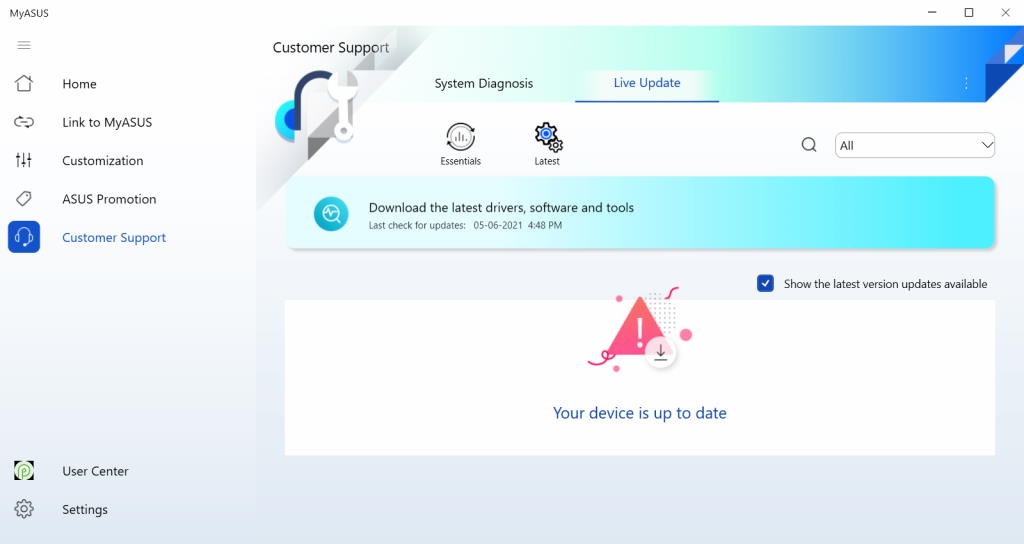
- Faça o download e instale o aplicativo My ASUS na Microsoft Store gratuitamente.
- Agora abra o aplicativo e faça login ou inscreva -se com sua credencial.
- Em seguida, clique no suporte ao cliente. Em seguida, selecione a atualização ao vivo e clique em mais recente.
- Ele instalará automaticamente a atualização no seu sistema e, se você não encontrar nenhuma opção de atualização ao vivo, acesse o método a seguir.
- Você também pode procurar a atualização do BIOS na caixa de pesquisa. Em seguida, faça o download e instale a atualização disponível e reinicie o sistema para aplicar alterações.
No site de suporte da ASUS, você deve pesquisar o nome do modelo do seu laptop e encontrar a atualização do BIOS na categoria Windows. Se alguma atualização estiver disponível, faça o download e instale -o. Pode ser na forma de Winrar. Extraia primeiro para obter o arquivo de configurações. Após a extração, clique duas vezes no arquivo definido e siga as instruções na tela para instalação.
Motoristas
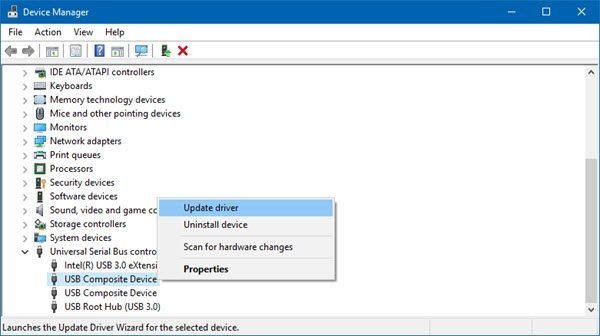
Os motoristas desempenham um papel crucial no desempenho do sistema. Você deve verificar se todos os drivers são atualizados para melhor desempenho. Vá para o Gerenciador de dispositivos e clique no firmware. Depois disso, clique no firmware do sistema e selecione Propriedades. Ele pesquisará e instalará automaticamente a atualização e solicitará uma reinicialização.
Atualização do Windows
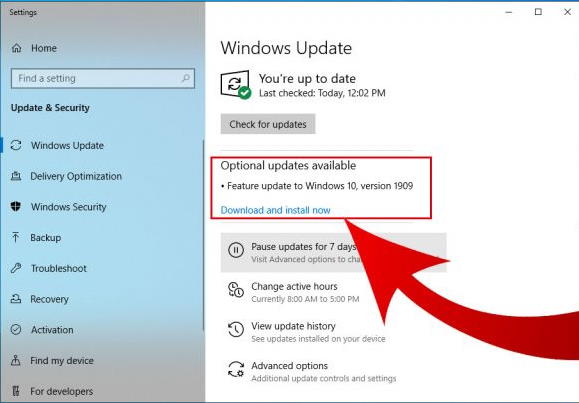
A Microsoft lançou recentemente sua nova versão do Windows 11 e parece ser algum bug que pode resolver pela atualização do sistema. Às vezes, os arquivos essenciais do sistema são excluídos ou corrompidos acidentalmente. Aqui você pode verificar qualquer novo patch de atualização está disponível no aplicativo Configurações ou reinstalar a janela para resolver o problema.
Desinstale ou pare o aplicativo ou jogo que causava erro
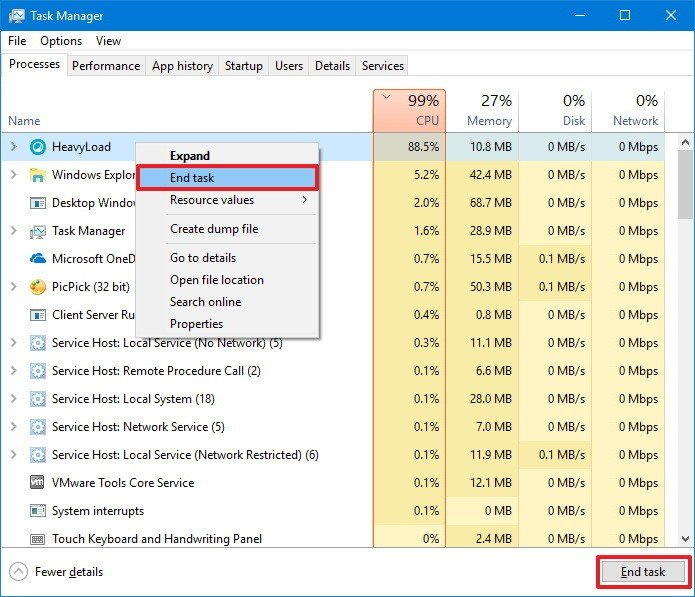
Se você enfrentar o problema ao jogar ou abrir qualquer jogo ou aplicativo em particular, desinstale e reinstale para verificar o problema novamente. Às vezes, pode haver algum problema na instalação de jogos e pode consumir mais energia do que exige. A temperatura da CPU/GPU aumentará quando executarmos programas pesados como jogos gráficos pesados, software de edição etc. A janela possui uma ferramenta de gerenciador de tarefas que gerencia o processo de aplicação no sistema. Você pode verificar qual do aplicativo consumir mais recursos de memória CPU ou GPU do que exige. Pare o aplicativo clicando no processo final.
Verifique se algum bloqueio em aberturas de laptop
Uma das principais razões pelas quais a questão do aquecimento nos laptops é o bloqueio ou algo que o sistema operacional ficou preso no dissipador de calor e nas partículas de poeira em forma de ventilador, cabelos etc., pois depende do ambiente operacional. Se os respiradouros estiverem bloqueados ou os ventiladores não estiverem liberando o calor, você poderá sofrer problemas de aquecimento. Nesses casos, não tente abrir ou limpar os ventiladores ou a placa -mãe por dentro. Você pode danificar a placa -mãe. Em vez disso, entre em contato com o suporte da ASUS para resolver o problema.
Use o laptop no ambiente operacional
Alguns laptops exigem que o ambiente operacional seja reproduzido ou trabalhe em arquivos pesados e também é mencionado no manual do usuário de todos os sistemas que você compra.
- Os ventiladores do sistema devem estar ventil adequadamente para que o fluxo de ar mantenha o sistema frio.
- A temperatura ambiente do Ope5Rating the System está entre 5 ° C - 35 ° C.
- Use o laptop na superfície dura.
- Não use laptops perto dos dispositivos de irradiação de calor. Pode prejudicar o sistema.
Conclusão
Esperamos que os métodos acima corrigam seu problema de aquecimento no fluxo ASUS ROG X13. Você pode entrar em contato com o suporte da ASUS do aplicativo My ASUS ou site oficial para obter mais assistência. Laptops não são para uso bruto. Temos que tomar cuidado e evitar poeira, radiação para desempenho duradouro. Sinta -se à vontade para filmar suas perguntas na caixa de comentários e, para obter mais informações, visite a página inicial.

